虚拟机:VirtualBox
服务器:centos7
http://mirrors.aliyun.com/centos/7/isos/x86_64/CentOS-7-x86_64-Minimal-2003.iso
目录
一、获取ip地址
- 输入ip查询命令 ip addr 或 ifconfig查看ip。
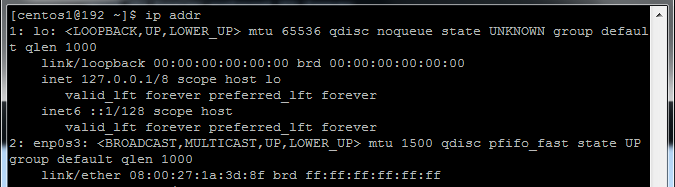
- 若输入ip addr不能得到ip地址,这是由于网卡的配置问题。
>>> su root
>>> vi /etc/sysconfig/network-scripts/ifcfg-enp0s3
ifcfg-enp0s3:即enp0s3网卡的配置文件
将配置文件中的ONBOOT值修改为yes即可启动网卡
- 重启网络服务后再次执行ip addr
>>> service network restart
>>> ip addr
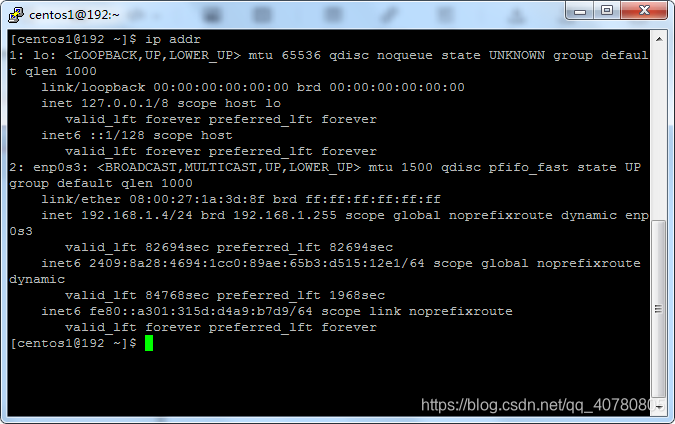
4. 配置静态ip(可选)
>>> vi /etc/sysconfig/network-scripts/ifcfg-enp0s3 # 修改后的配置如下
TYPE=Ethernet
PROXY_METHOD=none
BROWSER_ONLY=no
BOOTPROTO=static #设置为静态ip
DEFROUTE=yes
IPV4_FAILURE_FATAL=no
IPV6INIT=yes
IPV6_AUTOCONF=yes
IPV6_DEFROUTE=yes
IPV6_FAILURE_FATAL=no
IPV6_ADDR_GEN_MODE=stable-privacy
NAME=enp0s3
UUID=7532ee74-5e8e-4d8e-93b9-efbee7fa3b8f
DEVICE=enp0s3
ONBOOT=yes
IPADDR=192.168.0.155 #固定的ip地址
NETMASK=255.255.255.0 #子网掩码
GATEWAY=192.168.0.1 #网关
DNS1=114.114.114.114 #DNS
DNS2=8.8.8.8
>>> service network restart
二、安装JDK和Tomcat
-
下载JDK : https://www.oracle.com/java/technologies/javase-jdk8-downloads.html

下载Tomcat:
https://tomcat.apache.org/download-80.cgi

-
使用ssh上传JDK以及Tomcat到linux中
>>> scp jdk-8u11-linux-x64.tar.gz root@192.168.1.4:/home/centos1/software/
>>> scp apache-tomcat-8.5.55.tar.gz root@192.168.1.4:/home/centos1/software/
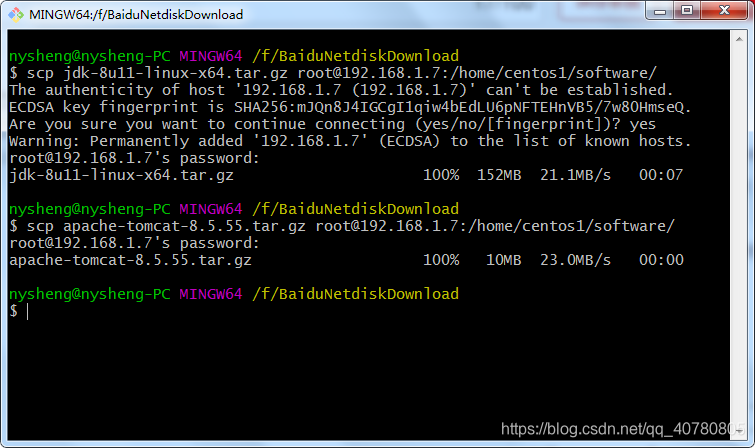
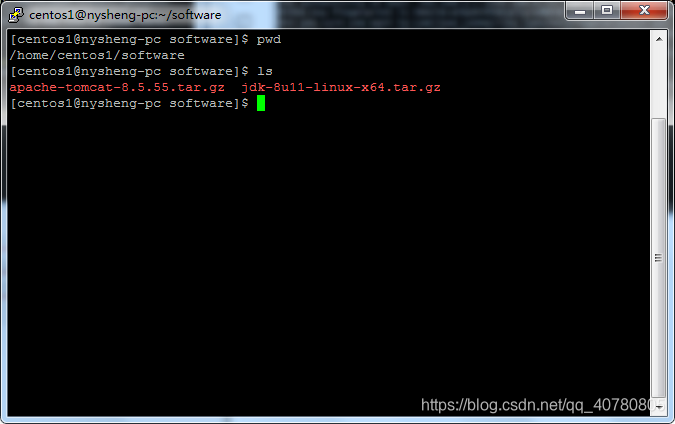
- linux中解压JDK和Tomcat到/usr/local/目录下(所有用户均可用)
>>> mv apache-tomcat-8.5.55.tar.gz /usr/local/
>>> mv jdk-8u11-linux-x64.tar.gz /usr/local/
>>> tar -xzf apache-tomcat-8.5.55.tar.gz
>>> tar -xzf jdk-8u11-linux-x64.tar.gz
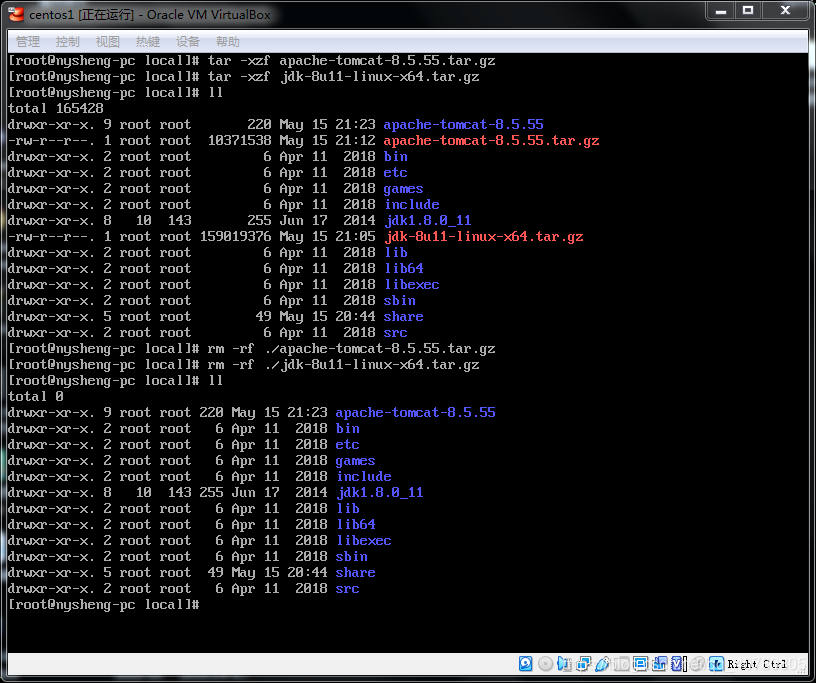
- 配置环境变量,配置系统级环境变量,修改/etc/profile
在profile最后加上
export JAVA_HOME=/usr/local/jdk-1.8.0_11
export CLASSPATH=.:$JAVA_HOME/lib
export PATH=$PATH:$JAVA_HOME/bin
>>> vi /etc/profile
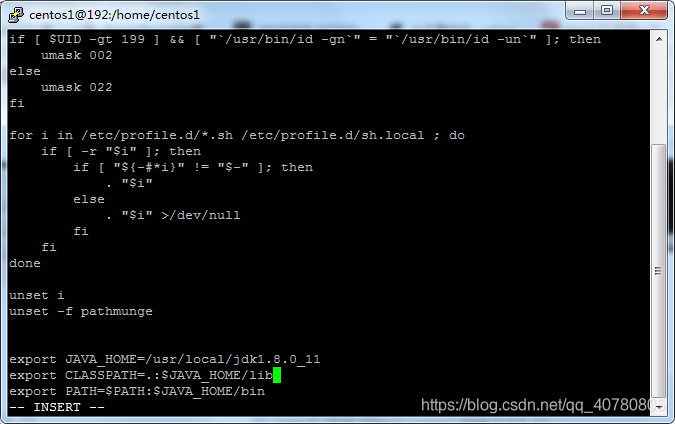
>>> source /etc/profile

三、安装MySQL
- 配置wget
>>> yum -y install wget
- 下载并安装MySQL安装源
>>> cd /usr/local/src
>>> wget https://dev.mysql.com/get/mysql57-community-release-el7-11.noarch.rpm
>>> yum -y localinstall mysql57-community-release-el7-11.noarch.rpm
- 在线安装MySQL
>>> yum -y install mysql-community-server
- 启动MySQL服务
>>> systemctl start mysqld
- 设置开机启动
>>> systemctl enable mysqld
>>> systemctl daemon-reload
- 登录并修改密码(默认初始密码在/var/log/mysqld.log,mysql5.7默认密码策略要求密码必须是大小写字母数字特殊字母的组合,至少8位)
>>> mysql -u root -p
>>> ALTER USER 'root'@'localhost' IDENTIFIED BY 'centos1@Mysql';
- 设置允许远程登录
>>> GRANT ALL PRIVILEGES ON *.* TO 'root'@'%' IDENTIFIED BY 'centos1@Mysql' WITH GRANT OPTION;
- 退出登录
>>> exit
- 防火墙开放端口3306
>>> firewall-cmd --zone=public --add-port=3306/tcp --permanent
>>> firewall-cmd --reload
- 配置MySQL编码为utf-8
>>> vi /etc/my.cnf
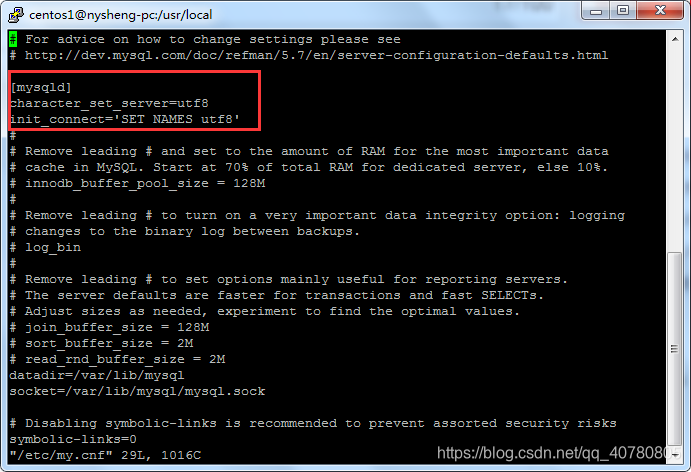
- 重启MySQL
>>> systemctl restart mysqld
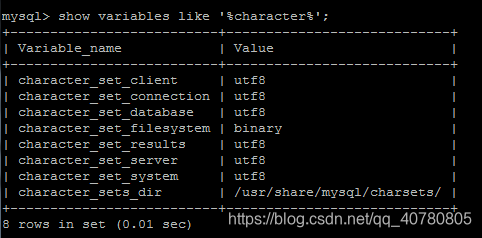
四、安装FTP
- 在线安装
>>> yum -y install vsftpd
- 创建日志文件
>>> touch /var/log/vsftpd.log
- 修改配置文件/etc/vsftpd/vsftpd.conf
listen=YES
listen_ipv6=NO
local_enable=YES #允许使用本地账号登录ftp
write_enable=YES
local_umask=022
xferlog_file=/var/log/vsftpd.log #日志记录
local_root=/home/centos1/ftp #访问根目录
- 启动(或重启)ftp服务
>>> systemctl start vsftpd.service
>>> systemctl restart vsftpd.service
>>> systemctl status vsftpd.service #查看状态
- 设置开机启动
>>> systemctl enable vsftpd.service
>>> systemctl daemon-reload
- 允许远程登录(开放端口)
>>> firewall-cmd --zone=public --add-port=21/tcp --permanent
>>> firewall-cmd --reload
- 赋予远程文件读写权
>>> chmod 777 -R /home/centos1/ftp #修改文件访问权
>>> vi /etc/selinux/config #关闭selinux,将SELINUX=enforcing改为:SELINUX=disabled

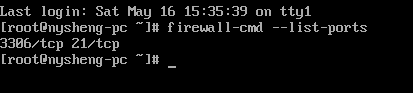
五、安装Nginx(在线安装)
Nginx官网:http://nginx.org/
官网提供在线安装教程:http://nginx.org/en/linux_packages.html
- 在线安装先决条件
>>> yum install yum-utils
- 配置Nginx安装源
>>> touch /etc/yum.repos.d/nginx.repo
>>> vi /etc/yum.repos.d/nginx.repo
nginx.repo中写入:
[nginx-stable]
name=nginx stable repo
baseurl=http://nginx.org/packages/centos/ r e l e a s e v e r / releasever/ releasever/basearch/
gpgcheck=1
enabled=1
gpgkey=https://nginx.org/keys/nginx_signing.key
module_hotfixes=true[nginx-mainline]
name=nginx mainline repo
baseurl=http://nginx.org/packages/mainline/centos/ r e l e a s e v e r / releasever/ releasever/bas> earch/
gpgcheck=1
enabled=0
gpgkey=https://nginx.org/keys/nginx_signing.key
module_hotfixes=true
- 安装Nginx
>>> yum install nginx
- 防火墙开放80端口
>>> firewall-cmd --zone=public --add-port=80/tcp --permanent
>>> firewall-cmd --reload
- 配置Nginx开机启动
>>> systemctl enable nginx.service
>>> systemctl daemon-reload
六、安装Redis
Redis官网:https://redis.io/
- 使用wget下载压缩包
>>> cd /usr/local
>>> wget http://download.redis.io/releases/redis-4.0.6.tar.gz
- 解压
>>> tar -zxf redis-4.0.6.tar.gz
- yum安装gcc依赖
>>> yum -y install gcc
- yum安装tcl依赖
>>> yum -y install tcl
- 编译
>>> cd redis-4.0.6/
>>> make MALLOC=libc
- 安装-将/usr/local/redis-4.0.6/src目录下的文件加到/usr/local/bin目录
>>> cd src && make install
- 以后台进程方式启动redis
>>> vi redis.conf
修改redis.conf
将
daemonize no
修改为
daemonize yes
- 启动命令
>>> ./redis-server #默认启动,这种方式不会以后台进程方式启动redis
>>> ./redis-server /usr/local/redis-4.0.6/redis.conf #指定redis.conf文件启动,执行完第7步后将会以后台进程方式启动redis
- 防火墙开放6379端口
>>> firewall-cmd --zone=public --add-port=6379/tcp --permanent
>>> firewall-cmd --reload
- 配置Redis开机启动
>>> cd /etc
>>> mkdir redis
>>> cp /usr/local/redis-4.0.6/redis.conf /etc/redis/6379.conf #拷贝Redis配置文件到/etc/redis目录下,并改名为6379.onf
>>> cp /usr/local/redis-4.0.6/utils/redis_init_script /etc/init.d/redisd #拷贝Redis的启动脚本到/etc/init.d目录下
>>> vi /etc/init.d/redisd #修改redisd文件,内容如下
修改后的redisd文件:
- #chkconfig: 2345 90 10 意思是:redis服务必须在运行级2,3,4,5下被启动或关闭,启动的优先级是90,关闭的优先级是10。
- EXEC 配置的是启动文件redis-server路径
- CLIEXEC 配置的是连接文件redis-cli路径
- CONF 配置的是启动Redis时指定的配置文件6379.conf的路径
>>> cd /etc/init.d #切换到redisd所在目录
>>> chkconfig redisd on #执行开机自启命令
>>> service redisd start #开机自启命令执行成功后,手动启动Redis命令
>>> service redisd stop#关闭Redis服务命令
七、内网穿透
内网穿透:NATAPP
官网:https://natapp.cn/
新手教程:https://natapp.cn/article/natapp_newbie
- 注册账号,购买隧道
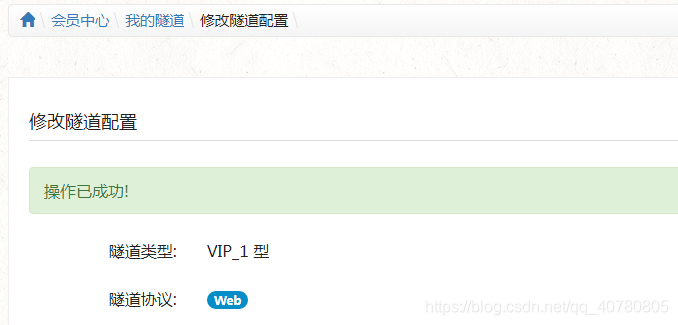
- .在 natapp.cn 根据下载对应的客户端
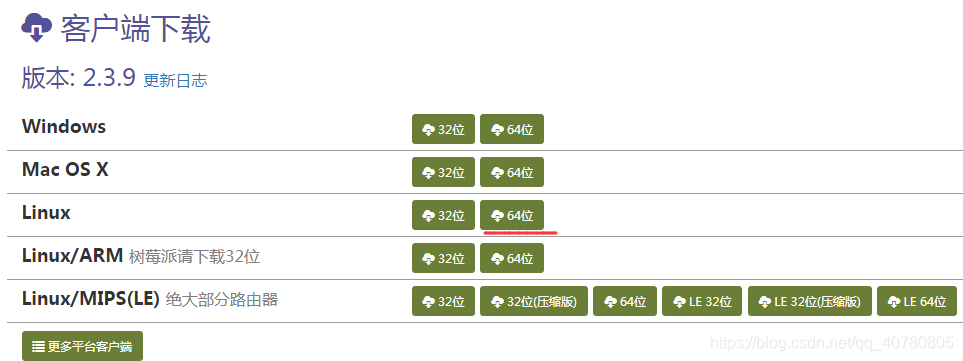
- 下载解压后得到natapp,使用scp或ftp将该文件上传到服务器/usr/local/natapp/目录下(natapp文件夹需要提前创建)
>>> scp natapp root@192.168.1.8:/usr/local/natapp

4. 在/usr/local/natapp目录下创建config.ini文件并写入以下内容
>>> vi /usr/local/natapp/config.ini
#--------------------------config.ini内容-------------------------------
[default]
authtoken=06cf112345678dda1
clienttoken=
log=none
loglevel=ERROR
http_proxy=
- 赋予natapp执行权
>>> chmod a+x /usr/local/natapp/natapp
- 开启内网穿透
>>> ./usr/local/natapp/natapp
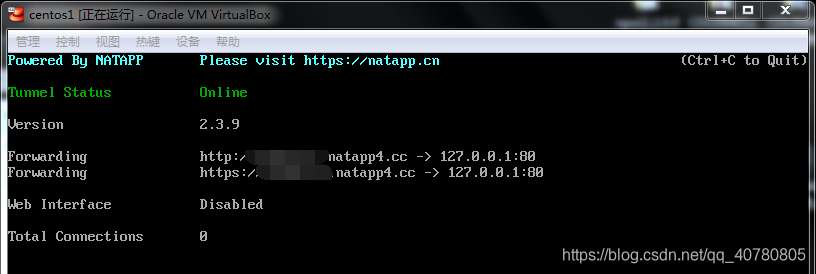
因为80端口开启的是Nginx服务,所以访问页面如下:

😐 -----------------------2020-8-15-续-----------------------😐
😐 😐 😐 😐 😐 😐 😐 嘿嘿嘿嘿嘿嘿嘿嘿嘿嘿嘿嘿嘿,这tm是个什么玩意儿啊 😐 😐 😐 😐 😐 😐 😐
八、安装mongodb
mongodb教程:https://www.runoob.com/mongodb/mongodb-tutorial.html
压缩包下载地址: https://www.mongodb.com/download-center#community
查看端口占用:netstat -nptl | grep 27017
查看进程:ps -aux | grep mongod
- 使用wget下载压缩包
>>> wget https://fastdl.mongodb.org/linux/mongodb-linux-x86_64-ubuntu1604-4.2.8.tgz
- 解压并转移
>>> tar -zxvf mongodb-linux-x86_64-ubuntu1604-4.2.8.tgz
>>> mv mongodb-src-r4.2.8 /usr/local/mongodb4
- 添加PATH路径
>>> export PATH=/usr/local/mongodb4/bin:$PATH
- 创建数据存储目录和日志存储目录
>>> mkdir -p /var/lib/mongo
>>> mkdir -p /var/log/mongodb
- 启动mongodb服务
>>> mongod --dbpath /var/lib/mongo --logpath /var/log/mongodb/mongod.log --fork
- 连接mongodb
>>> cd /usr/local/mongodb4/bin
>>> ./mongo
- 防火墙开启27017端口
>>> firewall-cmd --zone=public --add-port=27017/tcp --permanent
>>> firewall-cmd --reload
- 配置mongodb开机启动
>>> cd /etc
>>> mkdir mongodb
>>> vi 27017.conf #编写mongodb配置文件,这里以启动端口号作为命名。输入以下配置
dbpath=/usr/local/mongodb4/data
logpath=/usr/local/mongodb4/logs/mongodb.log
port=27017
fork=true
auth=false
bind_ip=0.0.0.0
创建启动脚本:
>>> cd /etc/init.d
>>> vi mongod #脚本内容如下
#!/bin/sh
#
# chkconfig: 2345 80 20
# description: mongodb is a persistent key-value database
# Simple mongodb init.d script conceived to work on Linux systems
# as it does use of the /proc filesystem.
MONGODBPORT=27017
EXEC=/usr/local/mongodb4/bin/mongod
CLIEXEC=/usr/local/mongodb4/bin/mongo
CONF="/etc/mongodb/${MONGODBPORT}.conf"
case “$1” in
start)
echo “Starting Mongodb server…”
$EXEC -config $CONF
;;
stop)
echo "Mongodb is stopping "
$EXEC -config $CONF --shutdown
echo “Mongodb stopped”
;;
*)
echo “Please use start or stop as first argument”
;;
esac
>>> cd /etc/init.d #切换到mongod所在目录
>>> chkconfig mongod on #执行开机自启命令
>>> service mongod start #开机自启命令执行成功后,手动启动mongod命令
>>> service mongod stop #关闭mongod服务命令
九、安装rabbitMQ
rabbitmq是erlang语言编写的,安装rabbitmq之前,需要先安装erlang,这里用erlang的源码进行安装。
- erlang安装包官网下载地址:http://erlang.org/download/
- 注:erlang的编译需要用到java环境
安装rabbitmq之前,还需要去官网查看一下rabbitmq版本对erlang版本的支持情况。
- rabbitmq官网地址:http://www.rabbitmq.com/which-erlang.html
web管理界面默认端口:15672
web管理界面默认账号:guest
web管理界面默认密码:guest
- 使用wget下载安装包
>>> wget http://erlang.org/download/otp_src_21.3.tar.gz
- 解压并转移
>>> cp otp_src_21.3.tar.gz /usr/local
>>> tar -zxvf otp_src_21.3.tar.gz
>>> cd otp_src_21.3
- 新建一个erlang文件夹
>>> mkdir -p /usr/local/erlang
- 安装依赖包
>>> yum install -y make gcc gcc-c++ m4 openssl openssl-devel ncurses-devel unixODBC unixODBC-devel java java-devel
- 配置安装路径
>>> ./configure --prefix=/usr/local/erlang
- 编译安装
>>> make && make install
安装成功后,在/usr/local/erlang下会有两个文件夹(lib和bin)
- 配置环境变量
>>> vi /etc/profile #加入以下配置
export PATH=$PATH:/usr/local/erlang/bin
>>> source /etc/profile
>>> erl #输入该命令查看erlang是否安装成功
- 使用wget下载与erlang对应的rabbitmq安装包
>>> wget https://github.com/rabbitmq/rabbitmq-server/releases/download/v3.8.6/rabbitmq-server-generic-unix-3.8.6.tar.xz
- 解压并转移
>>> tar -xvf rabbitmq-server-generic-unix-3.8.6.tar.xz /usr/local
- 配置环境变量
>>> vi /etc/profile #添加以下配置
export PATH=$PATH:/usr/local/rabbitmq_server-3.8.6/sbin
>>> source /etc/profile
- 添加web插件管理
>>> rabbitmq-plugins enable rabbitmq_management
- 创建rabbitmq配置文件
>>> cd /usr/local/rabbitmq_server-3.8.6/etc/rabbitmq
>>> touch rabbitmq.conf #相关配置可查看下面链接
这里只说一个配置,因为guest用户默认只能在本机登陆,也就是只能登陆localhost:15672。所以需要修改配置文件rabbitmq.conf,取消这个限制:loopback_users.guest = false
更多配置:https://github.com/rabbitmq/rabbitmq-server/blob/master/docs/rabbitmq.conf.example
- 后台启动rabbitmq
>>> rabbitmq-server -detached
- 关闭rabbitmq
>>> rabbitmqctl stop
- 防火墙开启15672端口
>>> firewall-cmd --zone=public --add-port=15672/tcp --permanent
>>> firewall-cmd --reload
防火墙配置相关命令
systemctl stop firewalld.service #关闭防火墙
systemctl start firewalld.service #开启防火墙
systemctl disable firewalld.service #禁止防火墙开机启动
firewall-cmd --list-ports #查看已经开放的端口
firewall-cmd --zone=public --add-port=3306/tcp --permanent #永久开放指定端口(如3306)
firewall-cmd --zone=public --remove-port=3306/tcp --permanent #取消已经开放的端口(如3306)
firewall-cmd --reload #修改防火墙开放端口后需要重启








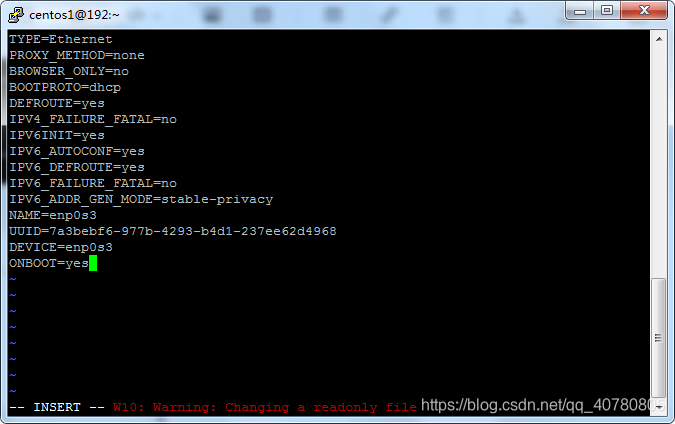
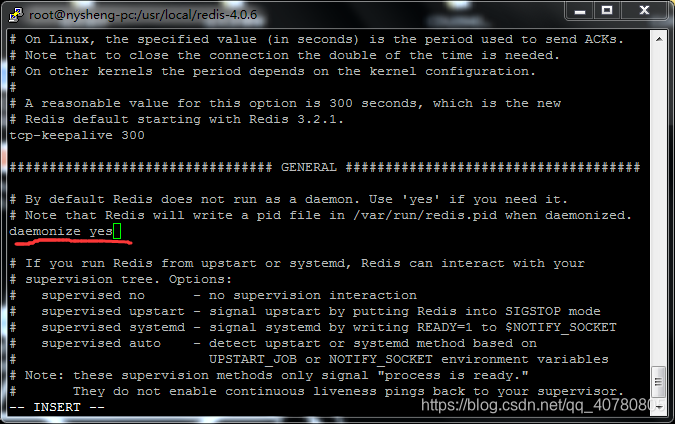
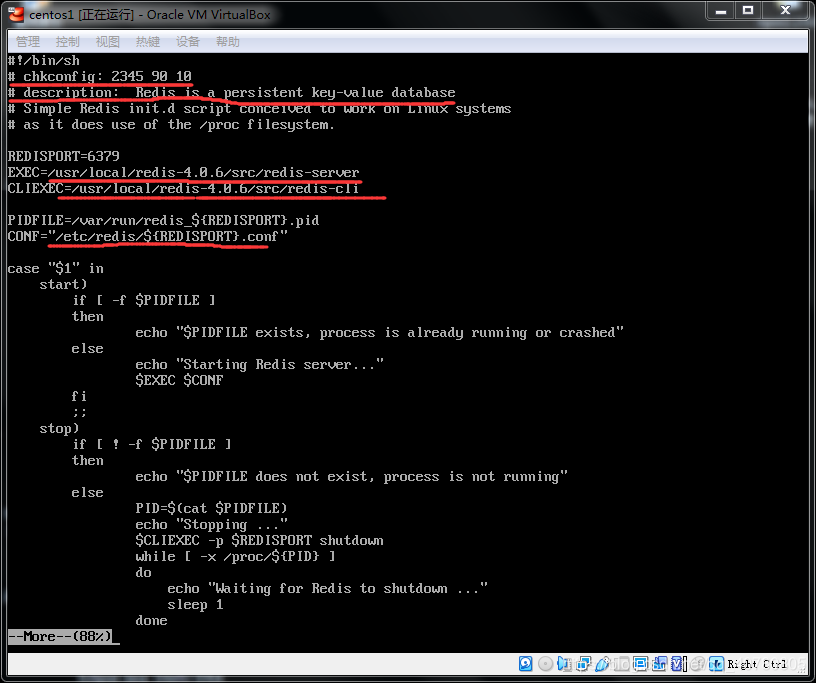
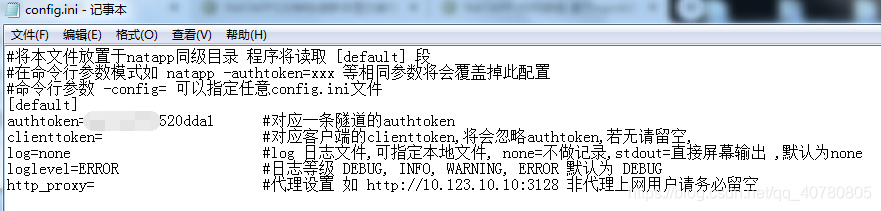















 653
653











 被折叠的 条评论
为什么被折叠?
被折叠的 条评论
为什么被折叠?








